Log Analytics と統合する方法
重要
AKS 上の Azure HDInsight は、2025 年 1 月 31 日に廃止されました。 このお知らせ の詳細については、を参照してください。
ワークロードの突然の終了を回避するには、ワークロードを Microsoft Fabric または同等の Azure 製品 に移行する必要があります。
大事な
この機能は現在プレビュー段階です。 Microsoft Azure プレビューの 追加使用条件 には、ベータ版、プレビュー版、または一般公開されていない Azure 機能に適用される、より多くの法的条件が含まれています。 この特定のプレビューの詳細については、AKS プレビュー情報 Azure HDInsightを参照してください。 ご質問や機能の提案がある場合は、詳細を記載のうえ AskHDInsight にリクエストを送信してください。また、Azure HDInsight Community をフォローして、詳細な更新情報を受け取ってください。
この記事では、Log Analytics が AKS 上の HDInsight でクラスター プールとクラスター操作のログを収集 & 監視できるようにする方法について説明します。 クラスター プールの作成時または作成後に統合を有効にすることができます。 クラスター プールでの統合が有効になると、統合を無効にすることはできません。 ただし、同じプールの一部である個々のクラスターのログ分析を無効にすることはできます。
前提 条件
Log Analytics ワークスペース。 このワークスペースは、独自のデータ リポジトリ、データ ソース、およびソリューションを備えた一意のログ環境と考えることができます。 Log Analytics ワークスペース 作成する方法について説明します。
手記
Log Analytics をクラスター レベルで有効にするには、まずクラスター プール レベルで有効にする必要があります。
クラスター プール レベルでの構成は、クラスター プール内のすべてのクラスターのグローバル スイッチであるため、同じクラスター プール内のすべてのクラスターは、ログを 1 つの Log Analytics ワークスペースにのみフローできます。
クラスター プールの作成時にポータルを使用して Log Analytics を有効にする
[リソース 作成] を選択し、マーケットプレースで クラスター プール を検索し、AKS クラスター プール で Azure HDInsightを選択します。 クラスター プールの作成プロセスを開始する方法の詳細については、「クラスター プールの作成」を参照してください。
[統合] ブレードに移動し、[Log Analytics を有効にする]選択します。
ドロップダウン リストから、既存の Log Analytics ワークスペースを選択します。 クラスター プールの作成を完了するために必要な残りの詳細を入力し、での作成を選択します。
Log Analytics は、クラスター プールが正常に作成されると有効になります。 すべての監視機能は、クラスター プールの Monitoring セクションでアクセスできます。
クラスター プールの作成後にポータルを使用して Log Analytics を有効にする
Azure portal の検索バーに「AKS クラスター プール上の HDInsight」と入力し、AKS クラスター プール Azure HDInsight 選択してクラスター プール ページに移動します。 AKS クラスター プールの HDInsight ページで、クラスター プールを選択します。
左側のメニューの [監視設定] ブレードに移動し、[構成] をクリックして Log Analytics を有効にします。
既存の Log Analytics ワークスペースを選択し、[OK]をクリックしてください。
クラスターの作成時にポータルを使用して Log Analytics を有効にする
Azure portal の検索バーに「AKS クラスター プール上の HDInsight」と入力し、AKS クラスター プール Azure HDInsight 選択してクラスター プール ページに移動します。 AKS クラスター プールの HDInsight ページで、クラスターを作成するクラスター プールを選択します。
手記
選択したクラスター プールで Log Analytics が有効になっていることを確認することが重要です。
[新しいクラスター 選択して、作成プロセスを開始します。 クラスター作成プロセスの開始の詳細については、「クラスターの作成」を参照してください。
[統合] ブレードに移動し、[Log Analytics を有効にする]選択します。
収集するログの種類を 1 つ以上選択します。 クラスターの作成を完了するために必要な残りの詳細を入力し、作成を選択します。
手記
オプションが選択されていない場合は、AKS サービス ログのみが使用できます。
クラスターが正常に作成されると、Log Analytics が有効になります。 すべての監視機能は、クラスターの Monitoring セクションでアクセスできます。
![Azure portal のクラスターの [監視] セクションを示すスクリーンショット。](media/how-to-azure-monitor-integration/monitor-section-cluster.png)
クラスターの作成後にポータルを使用して Log Analytics を有効にする
Azure portal の上部の検索バーに「AKS クラスター上の HDInsight」と入力し、ドロップダウン リストから AKS クラスター上 Azure HDInsight を選択します。 AKS クラスター プールの HDInsight ページで、リスト ページからクラスター名を選択します。
[監視設定] ブレードに移動し、[Log Analytics を有効にする]選択します。 収集するログの種類を1つ以上選択し、保存をクリックします。
手記
オプションが選択されていない場合は、AKS サービス ログのみが使用できます。
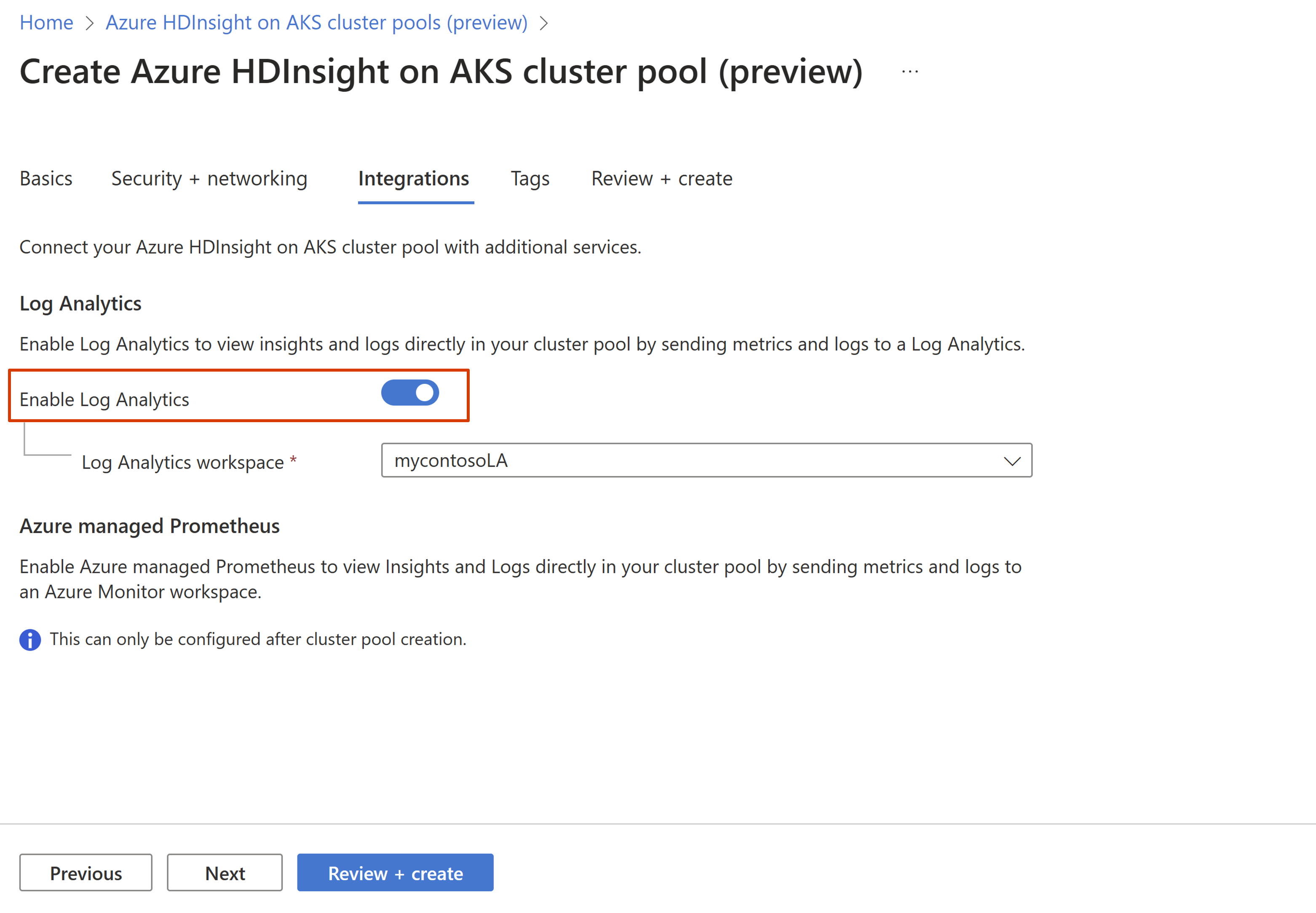
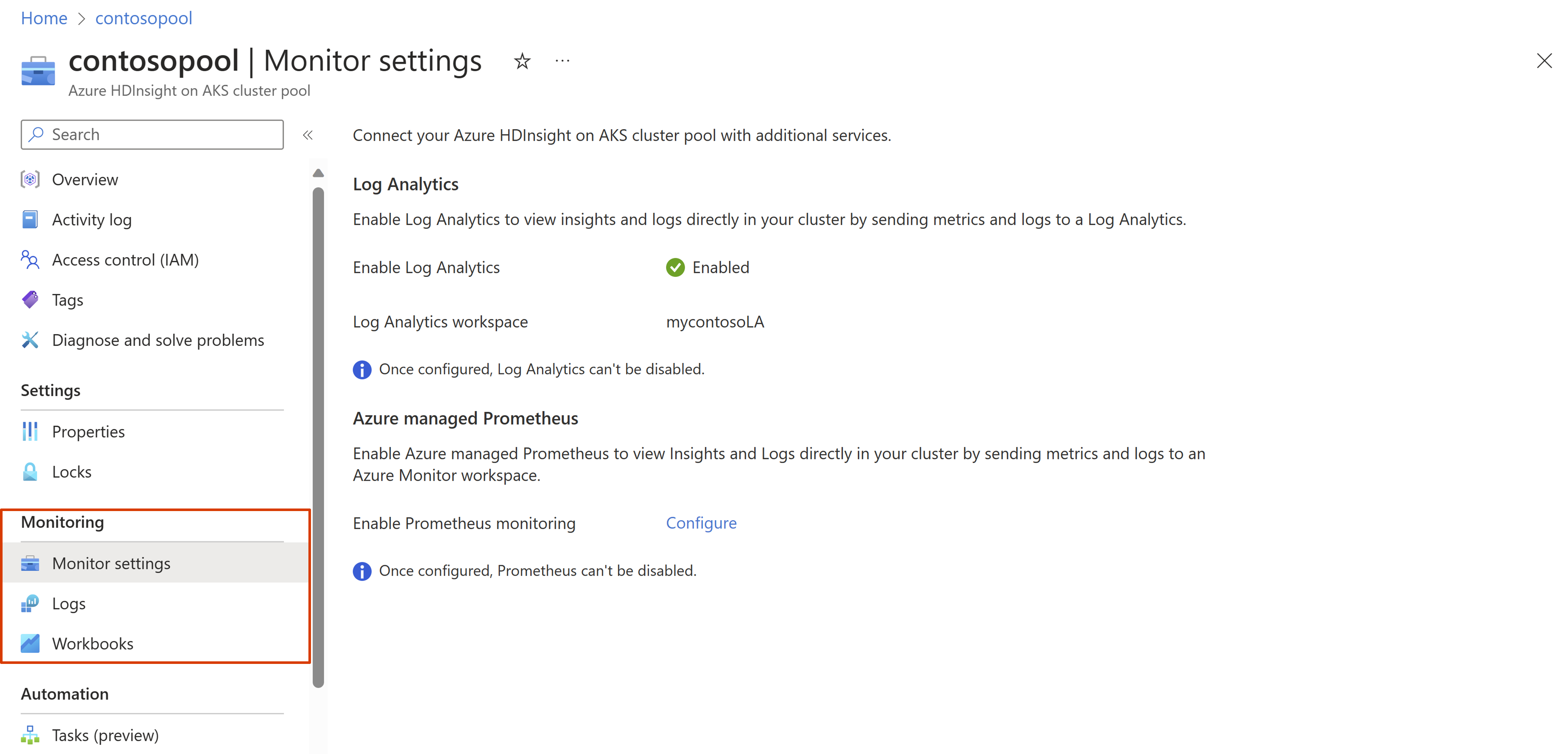

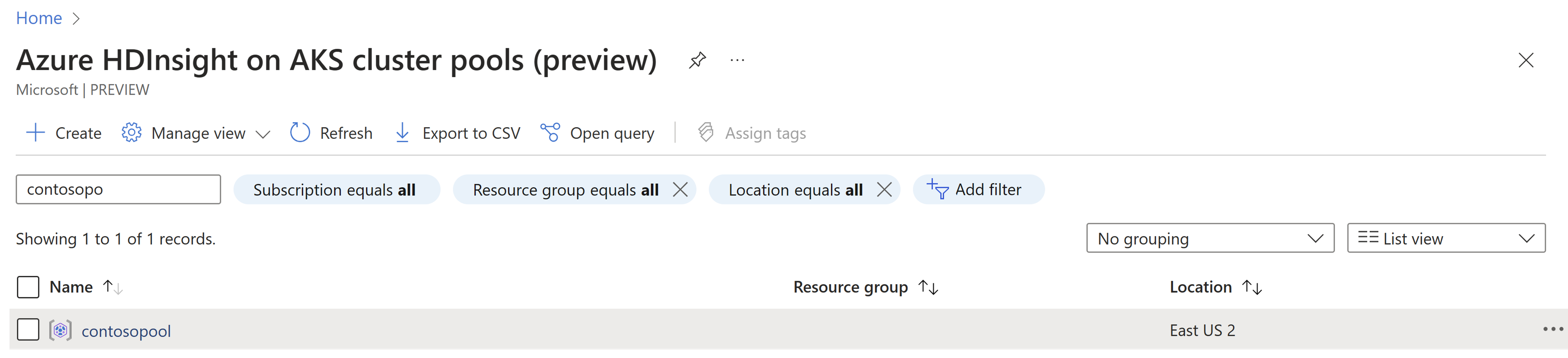
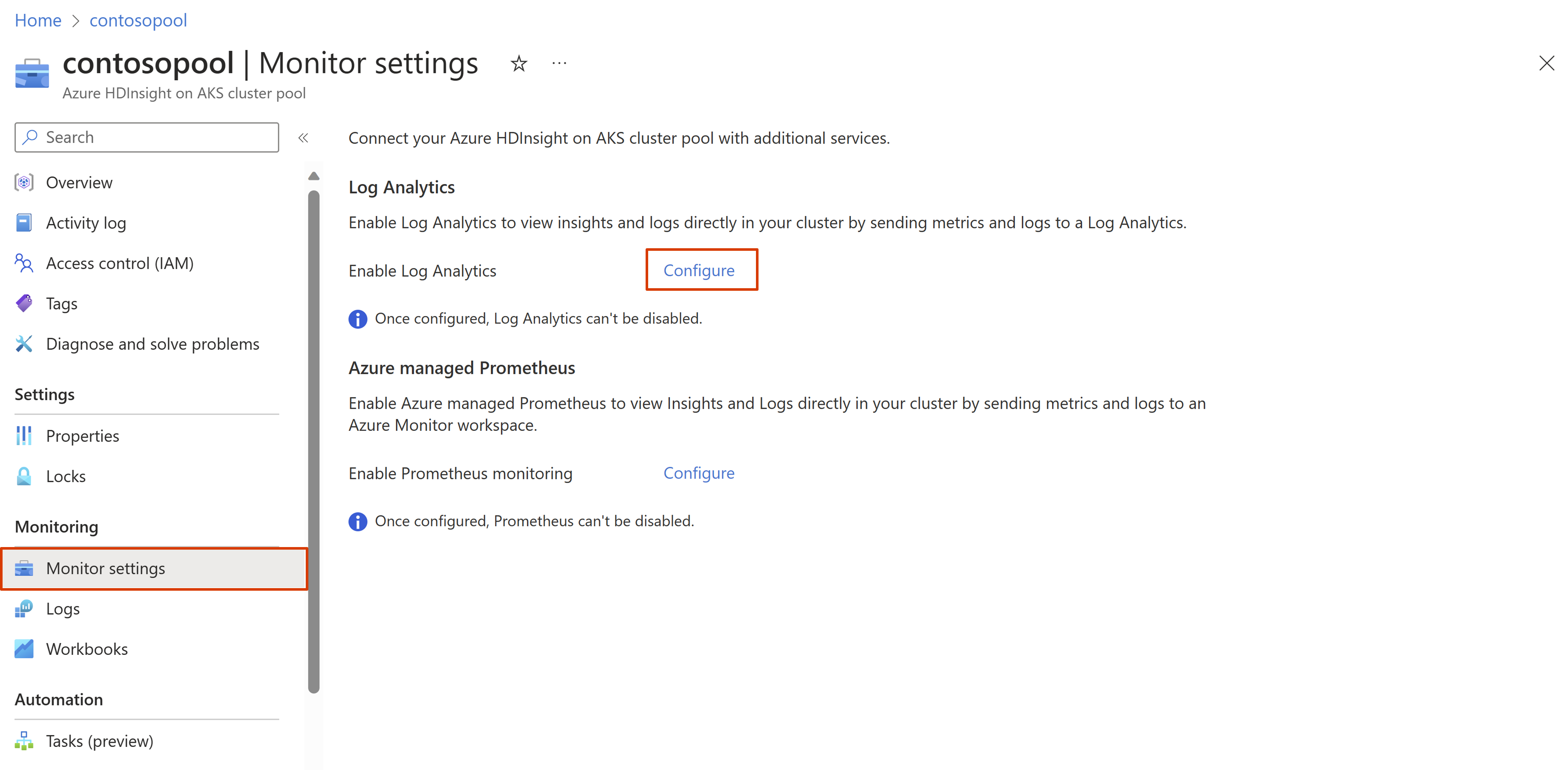
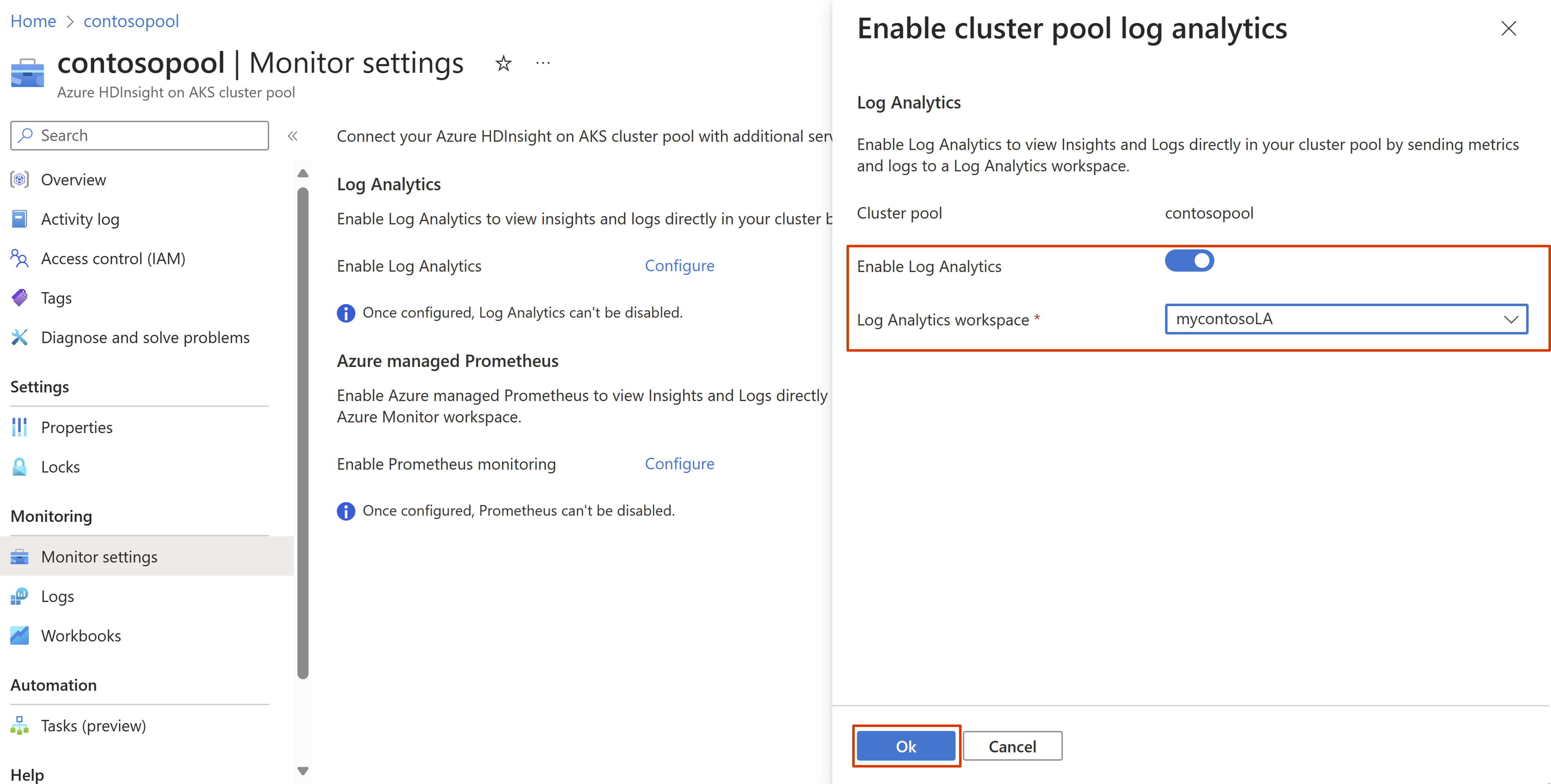
![Azure portal の [新しいクラスター] ボタンを示すスクリーンショット。](media/how-to-azure-monitor-integration/new-cluster.png)
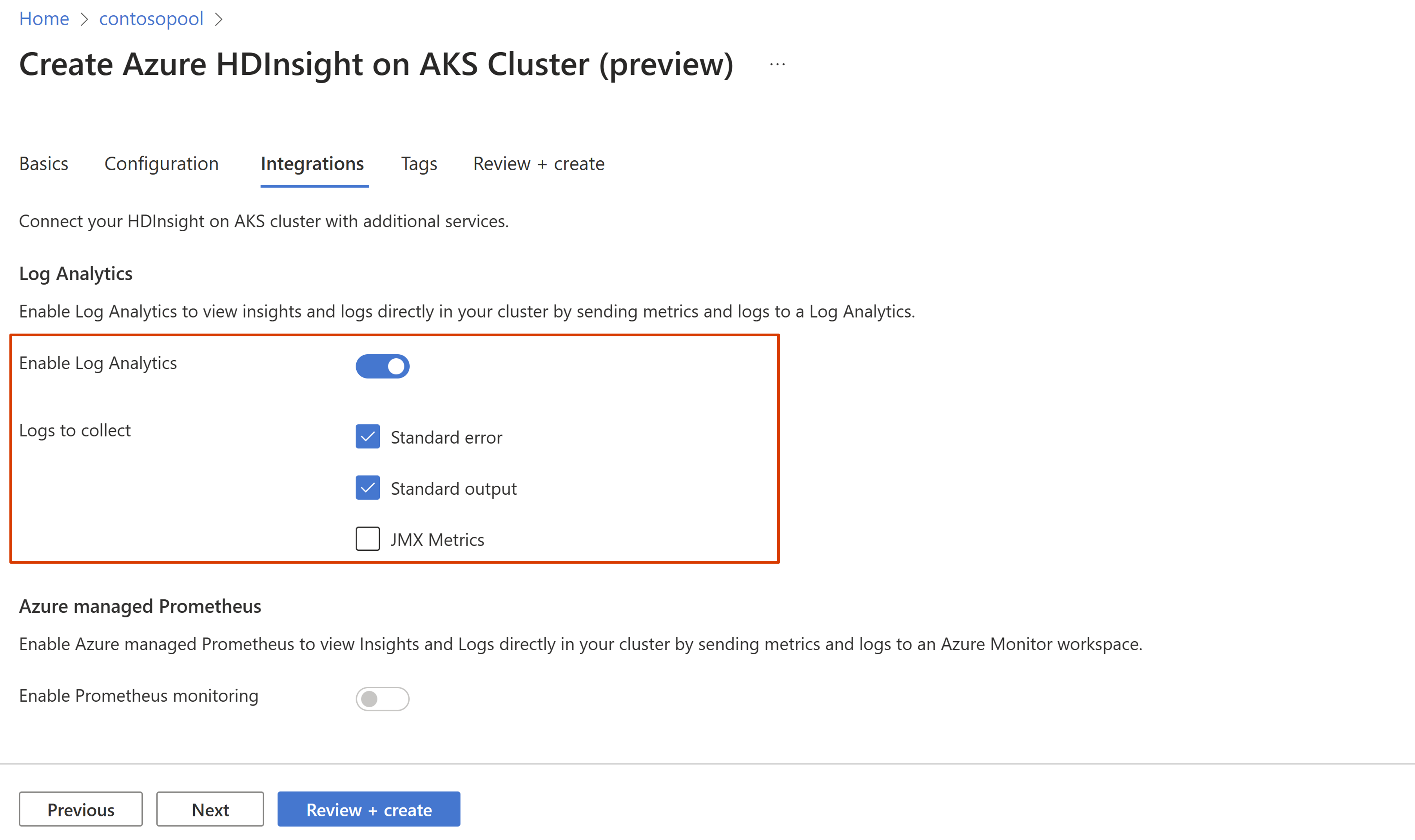

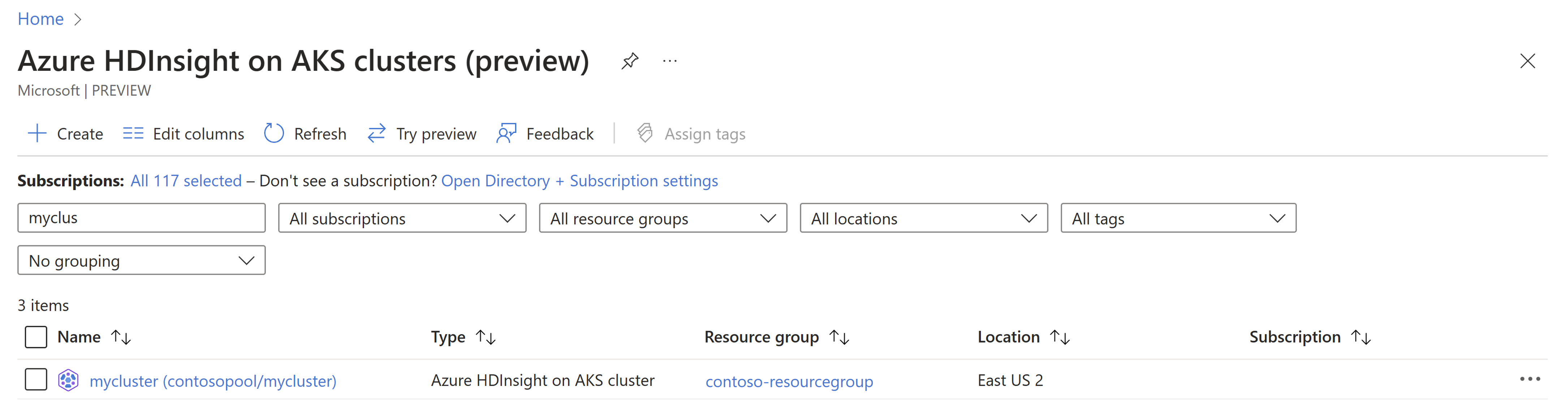

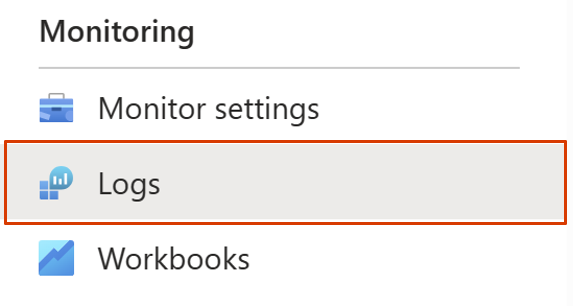
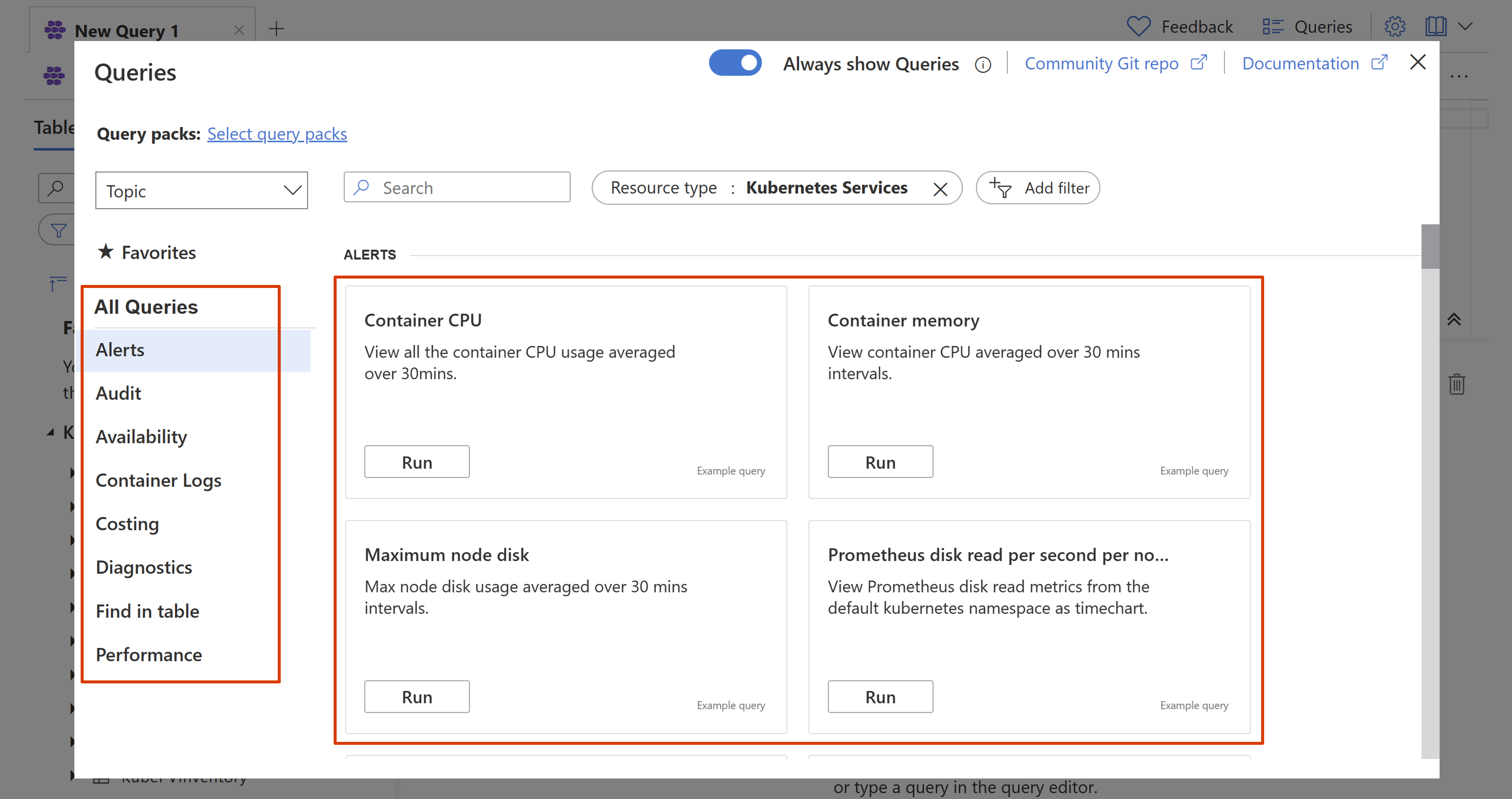
![Azure portal の [新しいクエリ] を示すスクリーンショット。](media/how-to-azure-monitor-integration/new-query.png)